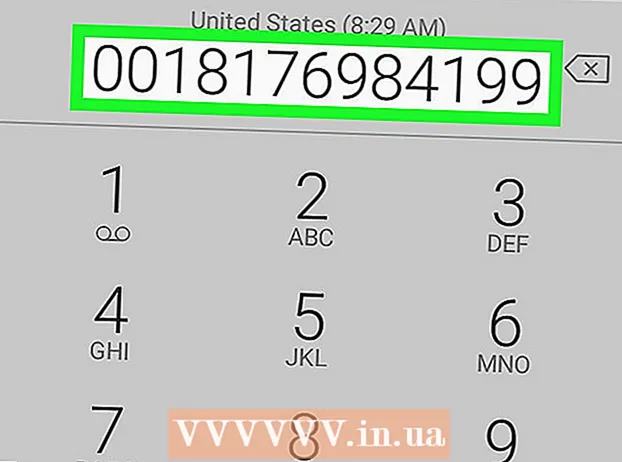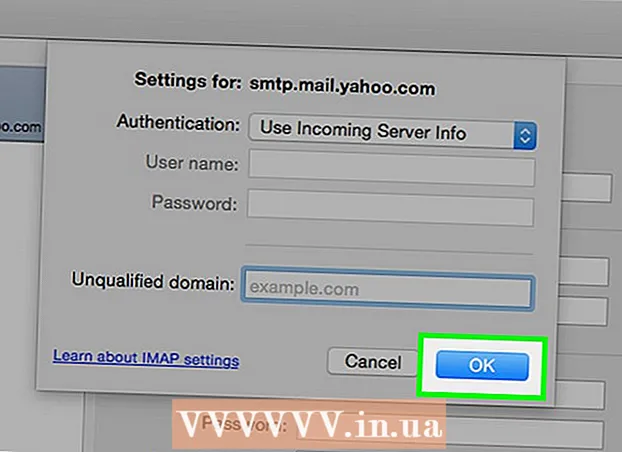
Բովանդակություն
- Քայլել
- 4-ի մեթոդը 1. Փոստից վեբ ծառայություններ օգտագործելը
- 4-ի մեթոդը 2. Ստուգեք IMAP հաշիվը
- 4-ի մեթոդը 3. Gmail- ի միջոցով մուտք գործեք էլփոստ POP3 հաշվից
- 4-ի մեթոդը 4. Մուտք գործեք ձեր POP3 հաշիվ Outlook- ում
- Խորհուրդներ
Երբ ձեր էլ.փոստը վերցնում եք, մուտքն այդ հաղորդագրությունն ընդունող սերվերի միջոցով է: Հետևաբար, Yahoo- ի կամ Gmail- ի նման վեբ-փոստի մեծ մասի համար ձեր էլ.հաղորդագրությունները ձեր համակարգչից բացի այլ համակարգչից օգտվելը հաճախ շատ պարզ գործընթաց է, որը կարող է իրականացվել պարզապես հիմնական կայքի կայք մուտք գործելու միջոցով: Այնուամենայնիվ, ձեր էլփոստի հաղորդագրությունները մուտք գործելը մի փոքր բարդանում է IMAP- ի կամ ավելի հայտնի POP3 (Post Office Protocol) հաշիվների հետ աշխատելիս: Այս հաշիվներով ձեր չընթերցված հաղորդագրությունները մուտք գործելու մի քանի եղանակ կա: Unfortunatelyավոք, քանի որ POP3- ը չի պահպանում արդեն ներբեռնված հաղորդագրությունները, միայն IMAP հաշիվները թույլ կտան հետ վերցնել ձեր բոլոր էլ-նամակները ձեր համակարգչից բացի այլ համակարգչից:
Քայլել
4-ի մեթոդը 1. Փոստից վեբ ծառայություններ օգտագործելը
 Գնացեք փոստից վեբ ծառայություն, ինչպիսին է mail2web.com: Սա հեռու է այլ համակարգչից ձեր էլփոստի հաշիվ մուտք գործելու ամենադյուրին ճանապարհը: Փոստից վեբ ծառայությունները, ինչպիսիք են mail2web.com- ը, տարբերվում են վեբ-փոստի հաշիվներից: Փոխարենը, նրանք ձեր սերվերից չստացված հաղորդագրությունները ուղարկում են ձեր համակարգչից բացի այլ համակարգիչ, այնպես որ կարող եք ձեր էլ. Փոստը ստանալ աշխարհի ցանկացած կետից: Այլ հայտնի տարբերակներն են `hightail.com, myemail.com և mail.com: Որոշ ծառայություններ պահանջում են ձեր սերվերի անունը, բայց դա անհրաժեշտ չէ mail2web.com կայքում:
Գնացեք փոստից վեբ ծառայություն, ինչպիսին է mail2web.com: Սա հեռու է այլ համակարգչից ձեր էլփոստի հաշիվ մուտք գործելու ամենադյուրին ճանապարհը: Փոստից վեբ ծառայությունները, ինչպիսիք են mail2web.com- ը, տարբերվում են վեբ-փոստի հաշիվներից: Փոխարենը, նրանք ձեր սերվերից չստացված հաղորդագրությունները ուղարկում են ձեր համակարգչից բացի այլ համակարգիչ, այնպես որ կարող եք ձեր էլ. Փոստը ստանալ աշխարհի ցանկացած կետից: Այլ հայտնի տարբերակներն են `hightail.com, myemail.com և mail.com: Որոշ ծառայություններ պահանջում են ձեր սերվերի անունը, բայց դա անհրաժեշտ չէ mail2web.com կայքում:  Մուտքագրեք ձեր ընտրած փոստային ծառայությունը ձեր գործիքագոտում: Սա ձեզ կտանի կայքի գլխավոր էջ:
Մուտքագրեք ձեր ընտրած փոստային ծառայությունը ձեր գործիքագոտում: Սա ձեզ կտանի կայքի գլխավոր էջ:  Մուտքագրեք ձեր օգտվողի անունը և գաղտնաբառը: Fromամանակ առ ժամանակ ձեզանից կարող է պահանջվել ավելի շատ տեղեկատվություն, ինչպիսին է ձեր անունը, բայց ոչ երբեք դրանից ավելին: Այս ծառայությունները միշտ պետք է լինեն անվճար և ձեր հիմնական տեղեկատվությունից ավելին չխնդրեն: Եթե դա այդ դեպքն է, փնտրեք մեկ այլ ծառայություն:
Մուտքագրեք ձեր օգտվողի անունը և գաղտնաբառը: Fromամանակ առ ժամանակ ձեզանից կարող է պահանջվել ավելի շատ տեղեկատվություն, ինչպիսին է ձեր անունը, բայց ոչ երբեք դրանից ավելին: Այս ծառայությունները միշտ պետք է լինեն անվճար և ձեր հիմնական տեղեկատվությունից ավելին չխնդրեն: Եթե դա այդ դեպքն է, փնտրեք մեկ այլ ծառայություն:  Դուրս գալուց դուրս եկեք ձեր հաշվից: Logout տարբերակը կարելի է գտնել էկրանի վերևի աջ անկյունում: Եթե սա ձեր համակարգիչը չէ, ապա այլ օգտվողները կարող են մուտք գործել ձեր հաշիվ, եթե չեք ջնջում ձեր օգտագործողի անունն ու գաղտնաբառը:
Դուրս գալուց դուրս եկեք ձեր հաշվից: Logout տարբերակը կարելի է գտնել էկրանի վերևի աջ անկյունում: Եթե սա ձեր համակարգիչը չէ, ապա այլ օգտվողները կարող են մուտք գործել ձեր հաշիվ, եթե չեք ջնջում ձեր օգտագործողի անունն ու գաղտնաբառը:  Փակեք զննարկիչը: Ձեր էլփոստով վեբ ծառայությունը, ամենայն հավանականությամբ, ձեզ հուշելու է ձեր հաշիվը դուրս գալուց հետո փակել զննարկիչը և մաքրել հիշապահեստը:
Փակեք զննարկիչը: Ձեր էլփոստով վեբ ծառայությունը, ամենայն հավանականությամբ, ձեզ հուշելու է ձեր հաշիվը դուրս գալուց հետո փակել զննարկիչը և մաքրել հիշապահեստը:  Սեղմեք Ctrl + Shift + Delete Windows- ում կամ Command + Shift + Delete Mac- ում: Սա կջնջի ձեր հիշապահեստը և կապահովի ձեր էլփոստի հաշվի անվտանգությունը:
Սեղմեք Ctrl + Shift + Delete Windows- ում կամ Command + Shift + Delete Mac- ում: Սա կջնջի ձեր հիշապահեստը և կապահովի ձեր էլփոստի հաշվի անվտանգությունը:  Իմացեք սահմանափակումները: Հիշեք, որ այս մեթոդը ձեր POP հաշվի հետ օգտագործելով թույլ կտա ձեզ միայն մուտք ունենալ այն հաղորդագրությունները, որոնք ստացել եք ձեր հաշիվը ստուգելուց վերջին անգամ: Ձեր հաղորդագրությունները կարող եք մուտք գործել նաև POP համատեղելի ծրագրերի միջոցով, ինչպիսիք են Mozilla Thunderbird- ը, Outlook Express- ը, Outlook- ը կամ Eudora- ն:
Իմացեք սահմանափակումները: Հիշեք, որ այս մեթոդը ձեր POP հաշվի հետ օգտագործելով թույլ կտա ձեզ միայն մուտք ունենալ այն հաղորդագրությունները, որոնք ստացել եք ձեր հաշիվը ստուգելուց վերջին անգամ: Ձեր հաղորդագրությունները կարող եք մուտք գործել նաև POP համատեղելի ծրագրերի միջոցով, ինչպիսիք են Mozilla Thunderbird- ը, Outlook Express- ը, Outlook- ը կամ Eudora- ն:
4-ի մեթոդը 2. Ստուգեք IMAP հաշիվը
 Հավաքեք ձեր հաշվի տվյալները: Ձեզ հարկավոր է ձեր IMAP սերվերի անունը, SMTP սերվերի անունը, օգտագործողի անունը, գաղտնաբառը, ինչպես նաև բոլոր նավահանգիստները և SSL պահանջները: IMAP հաշիվները (ինտերնետային հաղորդագրության մատչելիության արձանագրություններ) ձեր բոլոր էլփոստերը պահում են սերվերի վրա, որպեսզի կարողանաք դրանք ստանալ IMAP- ի հետ համատեղելի ծրագրով: Սրանք այնպիսի ծրագրեր են, ինչպիսիք են Mozilla Thunderbird- ը, Outlook Express- ը, Outlook- ը և Eudora- ն:
Հավաքեք ձեր հաշվի տվյալները: Ձեզ հարկավոր է ձեր IMAP սերվերի անունը, SMTP սերվերի անունը, օգտագործողի անունը, գաղտնաբառը, ինչպես նաև բոլոր նավահանգիստները և SSL պահանջները: IMAP հաշիվները (ինտերնետային հաղորդագրության մատչելիության արձանագրություններ) ձեր բոլոր էլփոստերը պահում են սերվերի վրա, որպեսզի կարողանաք դրանք ստանալ IMAP- ի հետ համատեղելի ծրագրով: Սրանք այնպիսի ծրագրեր են, ինչպիսիք են Mozilla Thunderbird- ը, Outlook Express- ը, Outlook- ը և Eudora- ն:  Նոր հաշիվ բացել. Պարզապես մուտքագրեք վերոնշյալ անուններն ու մանրամասները IMAP- ի համատեղելի ծրագրերից մեկում, ինչպես նշված է 1-ին քայլում: Հետևյալ քայլերը ձեզ կառաջնորդեն Outlook 2010-ում ձեր հաշվի կարգավորման գործընթացի ընթացքում:
Նոր հաշիվ բացել. Պարզապես մուտքագրեք վերոնշյալ անուններն ու մանրամասները IMAP- ի համատեղելի ծրագրերից մեկում, ինչպես նշված է 1-ին քայլում: Հետևյալ քայլերը ձեզ կառաջնորդեն Outlook 2010-ում ձեր հաշվի կարգավորման գործընթացի ընթացքում:  Գնացեք հաշվի կարգավորումներ: Սկսեք Outlook- ը և այնուհետև կտտացրեք Տեղեկատվությունը Ֆայլի ընտրացանկում:
Գնացեք հաշվի կարգավորումներ: Սկսեք Outlook- ը և այնուհետև կտտացրեք Տեղեկատվությունը Ֆայլի ընտրացանկում:  Անցեք Էլ. Փոստի ներդիր: Կտտացրեք Նորը, ապա ընտրեք էլփոստի հաշիվ: Դա անելուց հետո կտտացրեք Հաջորդը:
Անցեք Էլ. Փոստի ներդիր: Կտտացրեք Նորը, ապա ընտրեք էլփոստի հաշիվ: Դա անելուց հետո կտտացրեք Հաջորդը:  Նշեք «Ձեռքով կարգավորել սերվերի պարամետրերը» կամ «Լրացուցիչ սերվերի տեսակները» վանդակը:
Նշեք «Ձեռքով կարգավորել սերվերի պարամետրերը» կամ «Լրացուցիչ սերվերի տեսակները» վանդակը: Ընտրեք «Ինտերնետային էլ. Փոստ»: Դրանից հետո կտտացրեք Հաջորդը:
Ընտրեք «Ինտերնետային էլ. Փոստ»: Դրանից հետո կտտացրեք Հաջորդը:  Սահմանեք IMAP- ը որպես հաշվի տեսակ: Դա կարող եք գտնել սերվերի տեղեկատվության խմբում:
Սահմանեք IMAP- ը որպես հաշվի տեսակ: Դա կարող եք գտնել սերվերի տեղեկատվության խմբում:  Մուտքագրեք ձեր տվյալները: Դուք պետք է մուտքագրեք ձեր անունը, էլփոստի հասցեն, օգտվողի անունը, գաղտնաբառը, ձեր IMAP4 սերվերի անունը և ձեր SMTP սերվերի անունը:
Մուտքագրեք ձեր տվյալները: Դուք պետք է մուտքագրեք ձեր անունը, էլփոստի հասցեն, օգտվողի անունը, գաղտնաբառը, ձեր IMAP4 սերվերի անունը և ձեր SMTP սերվերի անունը:  Ավարտեք գործընթացը: Հաջորդը կտտացնելուց հետո ավարտելուց հետո կարող եք մուտք գործել ձեր հաղորդագրությունները Outlook- ում:
Ավարտեք գործընթացը: Հաջորդը կտտացնելուց հետո ավարտելուց հետո կարող եք մուտք գործել ձեր հաղորդագրությունները Outlook- ում:  Հեռացնելիս հաշիվը հանեք ծրագրից: Քանի որ սա ձեր համակարգիչը չէ, դուք պետք է ջնջեք ձեր հաշվի տվյալները, որպեսզի մյուսները չկարողանան մուտք գործել ձեր էլ.
Հեռացնելիս հաշիվը հանեք ծրագրից: Քանի որ սա ձեր համակարգիչը չէ, դուք պետք է ջնջեք ձեր հաշվի տվյալները, որպեսզի մյուսները չկարողանան մուտք գործել ձեր էլ.
4-ի մեթոդը 3. Gmail- ի միջոցով մուտք գործեք էլփոստ POP3 հաշվից
 Մուտք գործեք ձեր Gmail հաշիվ: Եթե արդեն չունեք, այն կարող եք կարգավորել հեշտությամբ, արագ և անվճար:
Մուտք գործեք ձեր Gmail հաշիվ: Եթե արդեն չունեք, այն կարող եք կարգավորել հեշտությամբ, արագ և անվճար:  Բացեք Հաշվի Կարգավորումների ցանկը: Նայեք ձեր Gmail հաշվի վերին ձախ անկյունում և կտտացրեք հանդերձանքի պատկերակին: Կտտացրեք Կարգավորումները: Կտտացրեք Հաշիվներ ներդիրին:
Բացեք Հաշվի Կարգավորումների ցանկը: Նայեք ձեր Gmail հաշվի վերին ձախ անկյունում և կտտացրեք հանդերձանքի պատկերակին: Կտտացրեք Կարգավորումները: Կտտացրեք Հաշիվներ ներդիրին:  Ընտրեք ձեր POP3 էլփոստի հաշիվներից մեկը ավելացնելու տարբերակը: Նոր պատուհան կհայտնվի, որտեղ կարող եք մուտքագրել ձեր հաշվի տվյալները:
Ընտրեք ձեր POP3 էլփոստի հաշիվներից մեկը ավելացնելու տարբերակը: Նոր պատուհան կհայտնվի, որտեղ կարող եք մուտքագրել ձեր հաշվի տվյալները:  Մուտքագրեք ձեր էլ. փոստի հասցեն. Սա պետք է լինի ձեր POP3 հաշվի էլփոստի հասցեն, այլ ոչ թե ձեր Gmail հաշվի: Ձեր էլփոստի հասցեն մուտքագրելուց հետո կտտացրեք հաջորդ քայլին:
Մուտքագրեք ձեր էլ. փոստի հասցեն. Սա պետք է լինի ձեր POP3 հաշվի էլփոստի հասցեն, այլ ոչ թե ձեր Gmail հաշվի: Ձեր էլփոստի հասցեն մուտքագրելուց հետո կտտացրեք հաջորդ քայլին:  Մուտքագրեք ձեր օգտվողի անունը: Ձեր օգտվողի անունը սովորաբար պարունակում է տիրույթը: Օրինակ ՝ [email protected] պարզապես «joe» - ի փոխարեն:
Մուտքագրեք ձեր օգտվողի անունը: Ձեր օգտվողի անունը սովորաբար պարունակում է տիրույթը: Օրինակ ՝ [email protected] պարզապես «joe» - ի փոխարեն:  Մուտքագրեք ձեր գաղտնաբառը Սա ձեր POP3 հաշվի գաղտնաբառն է և ոչ թե ձեր Gmail հաշվի գաղտնաբառը:
Մուտքագրեք ձեր գաղտնաբառը Սա ձեր POP3 հաշվի գաղտնաբառն է և ոչ թե ձեր Gmail հաշվի գաղտնաբառը:  Կարգավորեք POP սերվերը: Սա սովորաբար նման կլինի նման մի բանի mail.yourdomain.nl կամ նմանատիպերը:
Կարգավորեք POP սերվերը: Սա սովորաբար նման կլինի նման մի բանի mail.yourdomain.nl կամ նմանատիպերը:  Ստուգեք, արդյոք նավահանգիստը դրված է 110: Սա չկոդավորված POP3- ի լռելյայն նավահանգիստն է:
Ստուգեք, արդյոք նավահանգիստը դրված է 110: Սա չկոդավորված POP3- ի լռելյայն նավահանգիստն է:  Կտտացրեք Ավելացնել հաշիվ: Այս տարրը կտեսնեք էկրանի ներքևում:
Կտտացրեք Ավելացնել հաշիվ: Այս տարրը կտեսնեք էկրանի ներքևում:  Բացեք ձեր հաղորդագրությունները: Այժմ կարող եք մուտք գործել էլփոստի հաղորդագրություններ ձեր POP3 հաշվից:
Բացեք ձեր հաղորդագրությունները: Այժմ կարող եք մուտք գործել էլփոստի հաղորդագրություններ ձեր POP3 հաշվից:
4-ի մեթոդը 4. Մուտք գործեք ձեր POP3 հաշիվ Outlook- ում
 Կտտացրեք հաշվի կարգավորումները: Սա կարելի է գտնել Գործիքների ցանկի տակ:
Կտտացրեք հաշվի կարգավորումները: Սա կարելի է գտնել Գործիքների ցանկի տակ:  Նայեք անունին: Ընտրեք POP3 հաշիվը, որը ցանկանում եք բացել:
Նայեք անունին: Ընտրեք POP3 հաշիվը, որը ցանկանում եք բացել:  Որոշեք ձեր պարամետրերը: Ընտրեք ՝ ուզում եք սերվերների վրա նամակներ պահել, թե՞ դրանք բացելուց հետո ջնջեք: Եթե ուզում եք թողնել դրանք, կտտացրեք Փոխել, ընտրել «Լրացուցիչ կարգավորումներ» և անցեք Առաքում Ընդլայնված ներդիրի տակ: Եթե ցանկանում եք ջնջել հաղորդագրությունները փոստի սերվերից, շարունակեք հաջորդ քայլով:
Որոշեք ձեր պարամետրերը: Ընտրեք ՝ ուզում եք սերվերների վրա նամակներ պահել, թե՞ դրանք բացելուց հետո ջնջեք: Եթե ուզում եք թողնել դրանք, կտտացրեք Փոխել, ընտրել «Լրացուցիչ կարգավորումներ» և անցեք Առաքում Ընդլայնված ներդիրի տակ: Եթե ցանկանում եք ջնջել հաղորդագրությունները փոստի սերվերից, շարունակեք հաջորդ քայլով:  Ընտրեք «Թողնել հաղորդագրությունների պատճենը սերվերի վրա» վանդակը:
Ընտրեք «Թողնել հաղորդագրությունների պատճենը սերվերի վրա» վանդակը: Որոշում կայացրեք ձեր պարամետրերի վերաբերյալ: Ընտրեք ՝ ուզում եք հաղորդագրություններն ավտոմատ ստանալ, թե՞ ձեռքով: Եթե ցանկանում եք դրանք ձեռքով ստանալ, հետևեք 9-11-րդ քայլերին: Եթե ցանկանում եք ավտոմատ հաղորդագրություններ ստանալ, անցեք 12-րդ քայլին:
Որոշում կայացրեք ձեր պարամետրերի վերաբերյալ: Ընտրեք ՝ ուզում եք հաղորդագրություններն ավտոմատ ստանալ, թե՞ ձեռքով: Եթե ցանկանում եք դրանք ձեռքով ստանալ, հետևեք 9-11-րդ քայլերին: Եթե ցանկանում եք ավտոմատ հաղորդագրություններ ստանալ, անցեք 12-րդ քայլին:  Սավառնել «Գործիքներ» ընտրացանկում «Ուղարկել / Ստանալ» տարբերակը: Սա կցուցադրի բացվող ընտրացանկ:
Սավառնել «Գործիքներ» ընտրացանկում «Ուղարկել / Ստանալ» տարբերակը: Սա կցուցադրի բացվող ընտրացանկ:  Գնացեք POP3 էլփոստի հաշվի ընտրանքին: Սա ստեղծում է ևս մեկ բացվող ցանկ:
Գնացեք POP3 էլփոստի հաշվի ընտրանքին: Սա ստեղծում է ևս մեկ բացվող ցանկ:  Կտտացրեք ձեր մուտքի արկղը: Այստեղ դուք կտեսնեք նոր էլեկտրոնային հաղորդագրություններ:
Կտտացրեք ձեր մուտքի արկղը: Այստեղ դուք կտեսնեք նոր էլեկտրոնային հաղորդագրություններ:  Սավառնել «Գործիքներ» ցանկում «Ուղարկել / Ստանալ» տարբերակը: Սա կցուցադրի բացվող ընտրացանկ:
Սավառնել «Գործիքներ» ցանկում «Ուղարկել / Ստանալ» տարբերակը: Սա կցուցադրի բացվող ընտրացանկ:  Գնալ դեպի «Ուղարկել / ստանալ կարգավորումներ» տարբերակը: Մեկ այլ տուփ կհայտնվի: Կտտացրեք «Սահմանել ուղարկել / ստանալ խմբերը»:
Գնալ դեպի «Ուղարկել / ստանալ կարգավորումներ» տարբերակը: Մեկ այլ տուփ կհայտնվի: Կտտացրեք «Սահմանել ուղարկել / ստանալ խմբերը»:  Գնացեք «Խմբի անուն»: Կտտացրեք մի խմբի, որը պարունակում է ձեր POP3 էլփոստի հաշիվը: Ընտրեք «Խմբի անվան կարգավորում»:
Գնացեք «Խմբի անուն»: Կտտացրեք մի խմբի, որը պարունակում է ձեր POP3 էլփոստի հաշիվը: Ընտրեք «Խմբի անվան կարգավորում»:  Հաստատեք ձեր կարգավորումները: Ընտրեք «Ավտոմատ կերպով ուղարկել / ստանալ ամեն n րոպեն մեկ» վերտառությամբ վանդակը: Ձեզ կառաջարկվի 1-ից 1440 համարը մուտքագրելու տարբերակ `նշելով, թե որքան ժամանակ եք ցանկանում անցնել րոպեների ընթացքում` էլ.փոստի ստացման միջև: 1440 նշանակում է ամեն 24 ժամվա ընթացքում էլ-նամակներ ստանալ, իսկ 1-ը նշանակում է, որ ցանկանում եք նամակներ ստանալ 60 վայրկյանում:
Հաստատեք ձեր կարգավորումները: Ընտրեք «Ավտոմատ կերպով ուղարկել / ստանալ ամեն n րոպեն մեկ» վերտառությամբ վանդակը: Ձեզ կառաջարկվի 1-ից 1440 համարը մուտքագրելու տարբերակ `նշելով, թե որքան ժամանակ եք ցանկանում անցնել րոպեների ընթացքում` էլ.փոստի ստացման միջև: 1440 նշանակում է ամեն 24 ժամվա ընթացքում էլ-նամակներ ստանալ, իսկ 1-ը նշանակում է, որ ցանկանում եք նամակներ ստանալ 60 վայրկյանում:
Խորհուրդներ
- Մեկ այլ համակարգչի վրա մի կտտացրեք «Հիշել գաղտնաբառը» կոճակը, քանի որ բոլորը կստանան ձեր էլ. Փոստի մուտքը:
- Միշտ հարցրեք, նախքան ուրիշների համակարգչում ծրագրեր կամ հավելվածներ տեղադրելը:
- Մուտք գործելու դեպքում օգտագործեք «Սա մասնավոր համակարգիչ չէ» կամ «Սա հանրային համակարգիչ է» տարբերակը: Սա երաշխավորում է, որ թխուկները ջնջվում են նիստի ավարտին, ինչը նշանակում է, որ զննարկչի պատուհանը փակվելուց հետո դուք դուրս եք եկել համակարգից: